Поправите Телеграм Веб не ради
Мисцелланеа / / March 15, 2022

Телеграм је стекао велику популарност међу људима, а један од начина коришћења апликације је веб верзија. Ово се зове Телеграм Веб и користи се уз помоћ веб претраживача. Ако сте корисник Телеграма и тражите методе да решите проблем који Телеграм Веб не ради, дошли сте на праву страницу. Овај чланак ће вам дати увид у то како да поправите да се Телеграм Веб не повезује или не ради.
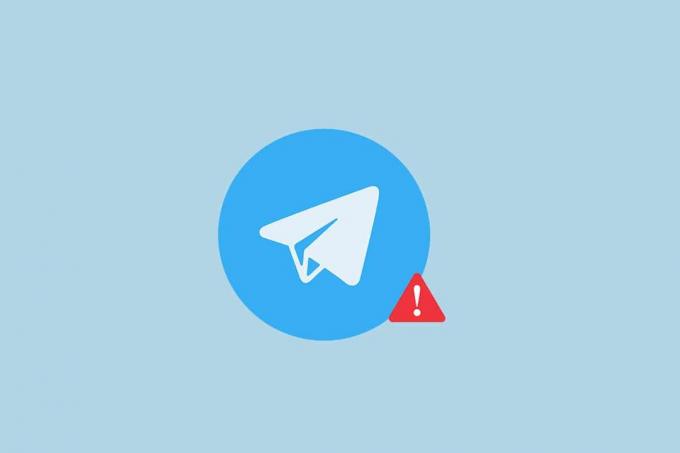
Садржај
- Како да поправите Телеграм Веб који не ради у Цхроме-у
- Основне методе за решавање проблема
- Метод 1: Обришите кеш претраживача
- Метод 2: Онемогућите проширења претраживача (ако је применљиво)
- Метод 3: Ажурирајте претраживач
- Метод 4: Искључите прокси
- Метод 5: Покрените алатку за решавање проблема са интернет везама
- Метод 6: Дозволите апликацију Гоогле Цхроме у Виндовс заштитном зиду
- Метод 7: Додајте изузетак порта
- Метод 8: Пребаците се на апликацију Телеграм за десктоп рачунаре
- Метод 9: Контактирајте подршку Телеграма
Како да поправите Телеграм Веб који не ради у Цхроме-у
Телеграм Веб можда није функционисао из много разлога, као што је наведено у наставку.
- Лоша интернет веза: Рад Телеграм Веба захтева добру и стабилну интернет везу. Ако веза варира, веб локација можда неће радити исправно.
- Проблеми у веб претраживачу: Веб претраживач је можда застарео. Понекад може садржати оштећене кеш датотеке или проблематична проширења.
- Проблеми у Виндовс-у: Проблем би могао бити у Дозволе за заштитни зид или антивирус. Ако није, могло би доћи до других проблема са мрежним повезивањем.
- Понекад сервер може бити због одржавања или тренутни грешка због великог оптерећења сервера.
Основне методе за решавање проблема
Пре него што испробате доле наведене методе, испробајте ове основне методе за решавање проблема. Основно решавање проблема могло би да реши проблем који се не повезује са Телеграм веб-ом у једноставним корацима.
Белешка: Методе описане у овом чланку су објашњене с обзиром Виндовс 10 ПЦ и Гоогле Цхроме. Они могу бити подложни променама за све друге уређаје и претраживаче.
- Први приступ решавању овог проблема је да сачекате неко време и кликнете на Освјежи дугме на веб локацији.
- Проверите да ли је ваш уређај повезан на а стабилна Ви-Фи мрежа.
- Покушајте да пређете на други веб прегледач. Отворите Телеграм Веб у другим претраживачима као што су Мицрософт Едге, Фирефок или Опера.
- Затворите претраживач кликом на Близу икона на врху странице. Онда, поново покренути претраживач да бисте решили овај проблем.
- Проверите да ли је сервер искључен ради одржавања. Статус можете проверити на Довндетецтор сајту.
- Пошто Телеграм захтева веома стабилну интернет везу, спора Интернет услуга је можда пореметила Телеграм Веб. Како веза није могла бити јака, Телеграм веб можда није функционисао као што би обично радио. Пратите доле наведене кораке да бисте проверили брзину мреже да бисте решили проблем који Телеграм Веб не ради.
1. притисните Виндовс тастер. Тип Хром и покрените га.
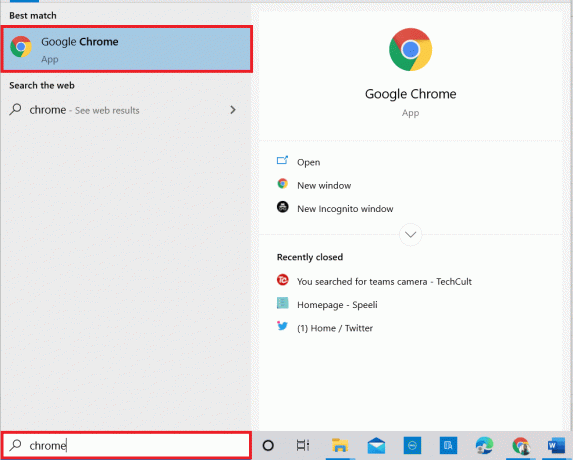
2. Посетите Тест брзине веб сајт.
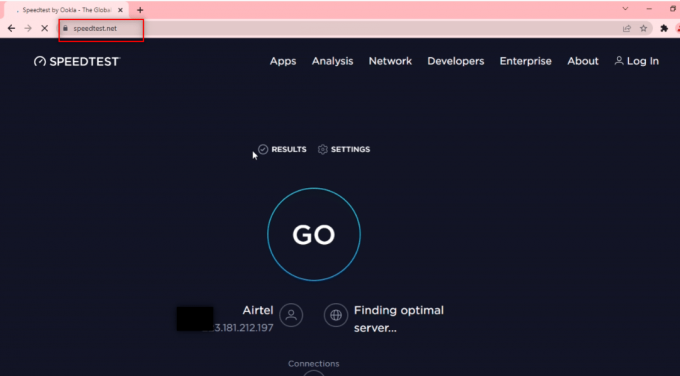
2. Кликните на Иди дугме да бисте покренули тест ваше везе.
Белешка: На овој веб страници можете пронаћи назив вашег Интернет провајдера. овде, Аиртел се приказује.
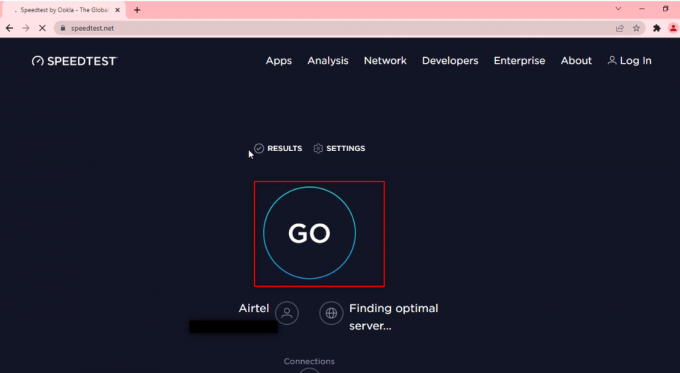
3. Сачекајте неколико минута и добићете статистички извештај ваше мрежне везе. Ако ваша веза нема довољну брзину преузимања и отпремања, препоручљиво је да промените свој мрежни план.

Белешка: Методе описане у наставку би решиле проблеме у вашем веб претраживачу. У сврху објашњења, Гоогле Цхроме се сматра веб претраживачем.
Метод 1: Обришите кеш претраживача
Кеш датотеке у вашој апликацији Гоогле Цхроме можда вам нису дозволиле да користите Телеграм Веб. Можете да обришете кеш тако што ћете пратити доле наведене кораке да бисте решили проблем који се не повезује са Телеграм веб-ом.
1. Отвори Гоогле Цхроме на вашем рачунару као што је урађено раније.
2. Кликните на три вертикалне тачке у горњем десном углу екрана.
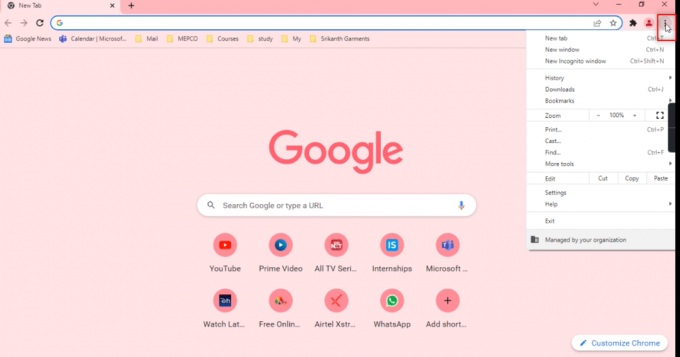
3. Изаберите Подешавања опција на листи.

4. Кликните Безбедност и приватност на левом окну прозора.

5. У десном окну кликните на Обриши податке прегледања.

6. На следећем екрану изаберите Све време у падајућој листи поред Временски опсег.

7. Означите поље поред Кеширане слике и датотеке опцију и кликните на Обриши податке дугме.
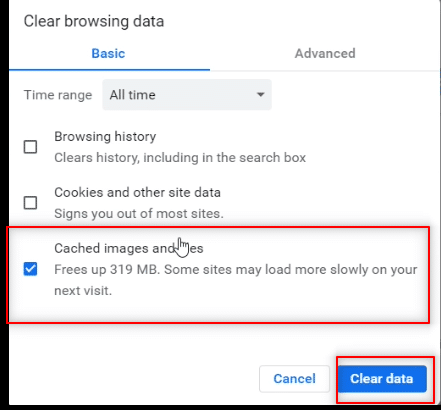
Метод 2: Онемогућите проширења претраживача (ако је применљиво)
Веб екстензије које сте инсталирали у прегледачу Гоогле Цхроме су можда успориле коришћење Телеграм Веба. Да бисте онемогућили веб екстензије, извршите доле наведене кораке на свом рачунару и поправите проблем не повезивања Телеграм Веба.
1. Отвори Гоогле Цхроме и кликните на три вертикалне тачке као што је урађено у претходној методи.
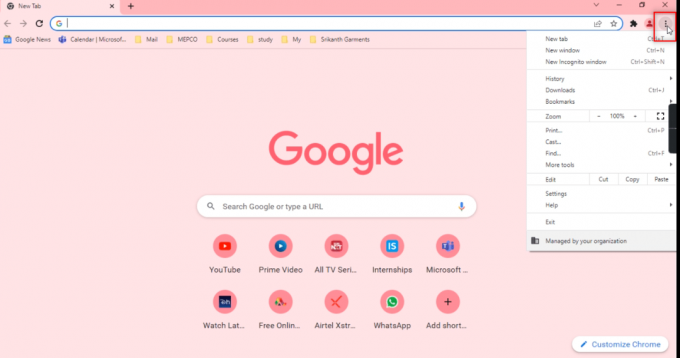
2. Кликните Више алата у листи. У падајућој листи поред њега кликните Екстензије.

3. Искључи све веб екстензије које користите за апликацију Гоогле Цхроме.
Белешка: Ако веб екстензија није неопходна, можете их избрисати кликом на Уклони дугме. Ово ће такође повећати вашу брзину сурфовања.
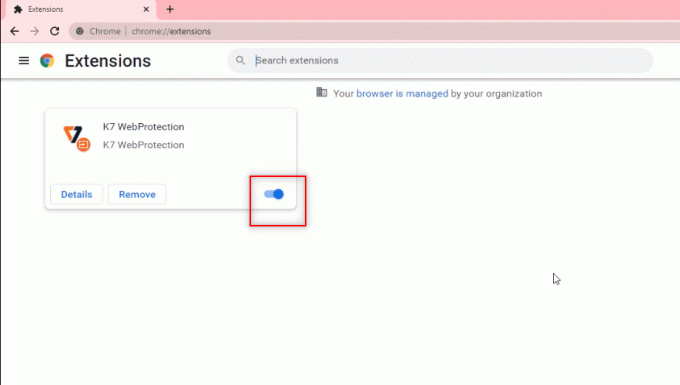
Такође прочитајте:Шта значи Сива стрелица на Снапцхату?
Метод 3: Ажурирајте претраживач
Понекад, застарела верзија претраживача такође може узроковати проблем да Телеграм Веб не ради. Пратите доле наведене кораке да бисте решили проблем.
1. Лансирање Хром као што је учињено раније.
2. Кликните на вертикалне три тачке доступно у горњем десном углу странице.

3. Померите курсор на Помоћ опцију и изаберите О Гоогле Цхроме-у у падајућем менију приказаном поред.

4А. Ако је прегледач ажуриран на најновију верзију, он ће рећи Цхроме је ажуриран.
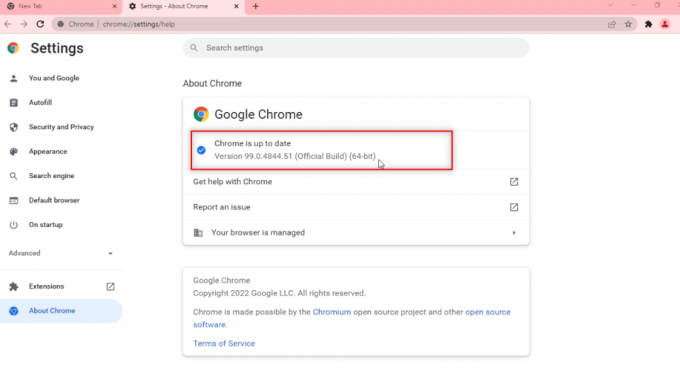
4Б. Ако је ново ажурирање доступно, претраживач ће аутоматски ажурирати претраживач на најновију верзију. Кликните Поново покрени да поново покренете претраживач.
Белешка: Методе објашњене у наставку сматрају да је рачунар крив или да има неку функцију која омета рад Телеграм Веба. Овај одељак би вас такође упознао са методама пружања изузетака за веб локацију Телеграм на вашем рачунару да бисте решили проблем да Телеграм веб не функционише.
Метод 4: Искључите прокси
Овај метод вам омогућава да искључите поставку проксија на рачунару и омогућава вам да радите на Телеграм вебу. Пратите доле наведене кораке.
1. Погоди Виндовс кључ и тип Заступник као што је истакнуто у наставку.
2. Отвори Промените подешавања проксија из резултата претраге.
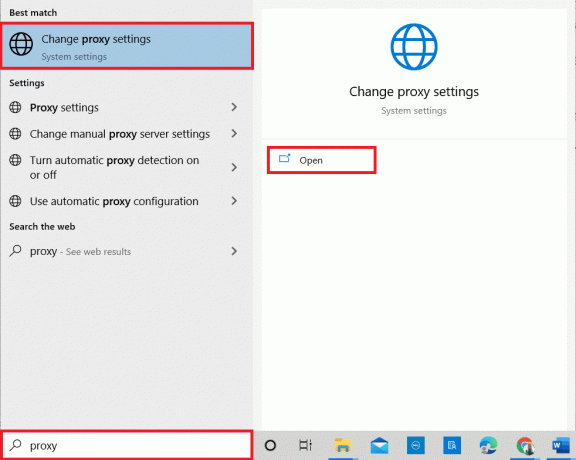
3. Овде искључите следећа подешавања.
- Аутоматски откријте подешавања
- Користите скрипту за подешавање
- Користите прокси сервер
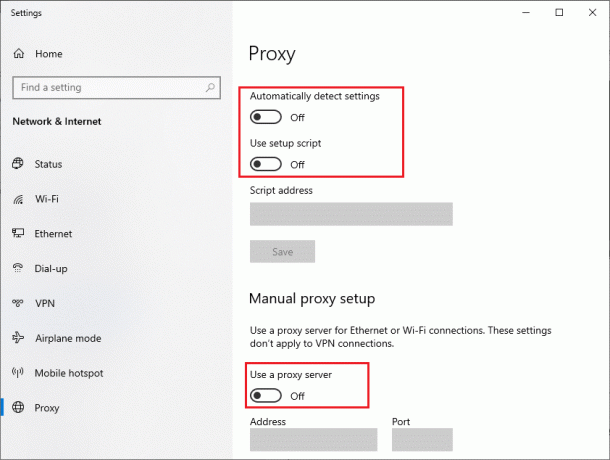
4. Сада, поново покрените Цхроме претраживач и покушајте да отворите Телеграм Веб да бисте проверили да ли се проблем са Телеграм Веб не повезује и даље или не.
Такође прочитајте: Како снимити ВхатсАпп видео и гласовне позиве?
Метод 5: Покрените алатку за решавање проблема са интернет везама
Овај метод ће решити све проблеме у вези са Интернетом и омогућити вам да решите проблем да Телеграм Веб не ради.
1. притисните Виндовс тастер и кликните на Подешавања икона.
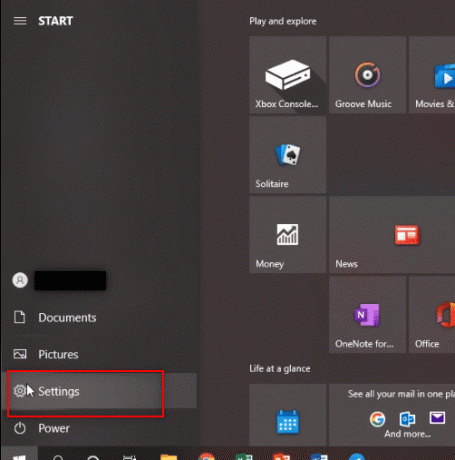
2. У пружену траку за претрагу откуцајте Пронађите и решите проблеме са мрежом и ударио Ентер.

3. У Интернет везе прозор, кликните на Напредно.
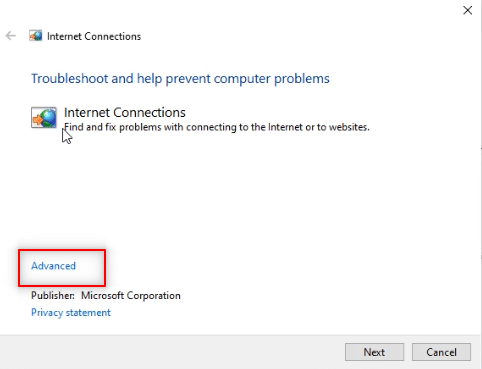
4. Означите поље поред Аутоматски примените поправке опција.
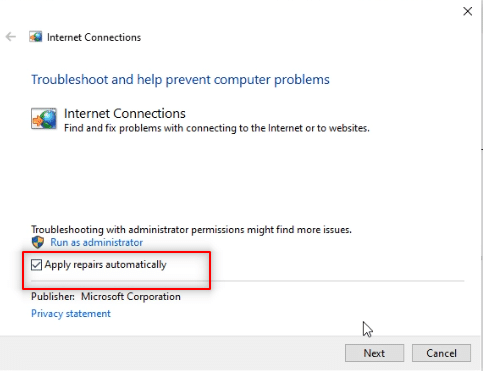
5. Кликните на Следећи да бисте започели процес решавања проблема.
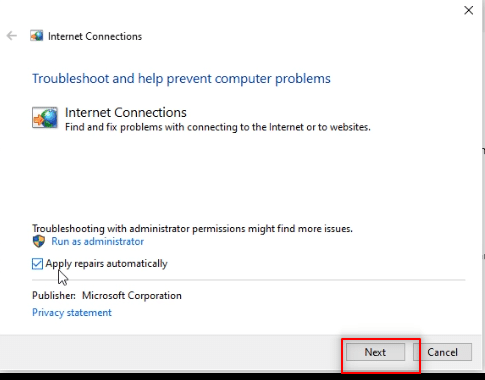
6. У Изаберите проблем који би Виндовс требало да реши прозор, кликните на Помозите ми да се повежем на одређену веб страницу опција.
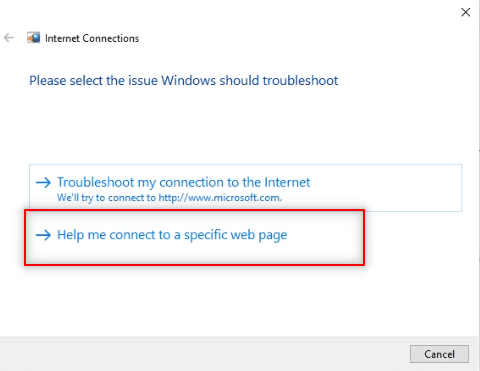
7. У следећем прозору унесите Телеграм Веб адресу у траци и кликните на Следећи на дну екрана.
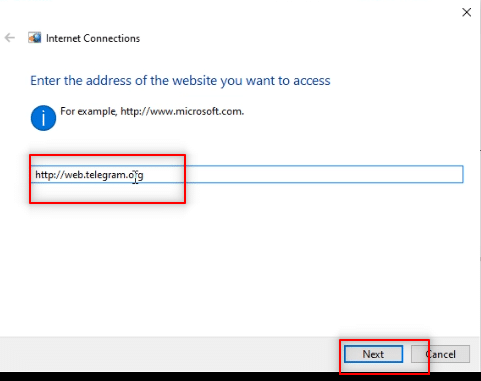
8А. Ако постоји проблем са Виндовс мрежом, пратите упутства на екрану да бисте решили проблем који Телеграм Веб не ради.
8Б. Ако нема проблема са Виндовс мрежом, кликните Затворите решавање проблема.
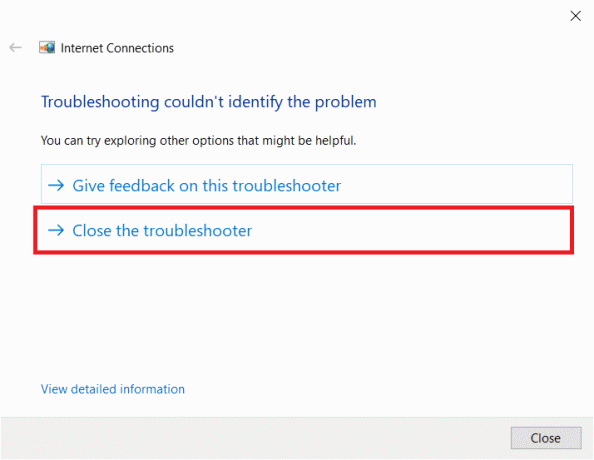
Метод 6: Дозволите апликацију Гоогле Цхроме у Виндовс заштитном зиду
Понекад ваш Виндовс заштитни зид можда није дозволио апликацију веб прегледач, односно Гоогле Цхроме. Морате да подесите Виндовс заштитни зид да дозволи овом прегледачу да ради на Телеграм Вебу да бисте решили проблем који се не повезује са Телеграм Вебом.
1. Тип Контролна табла у Виндовс трака за претрагу и кликните на апликацију да бисте је покренули на рачунару.
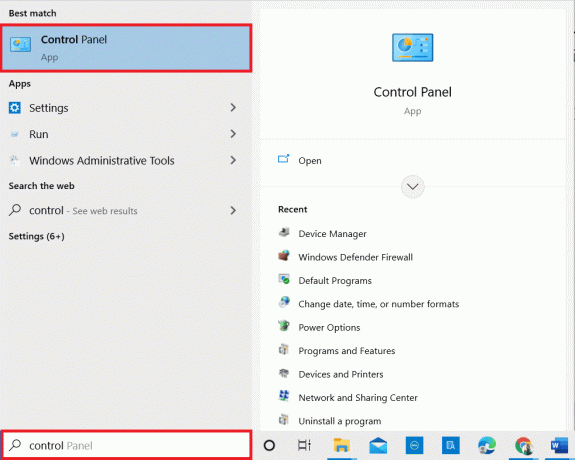
2. Комплет Виев би као што Категорија, и кликните на Систем и безбедност опција.

3. Кликните Дозволите апликацију преко Виндовс заштитног зида опција која се налази испод Заштитни зид Виндовс Дефендер опција.

4. Кликните на Промени подешавања дугме да бисте променили своје поставке.
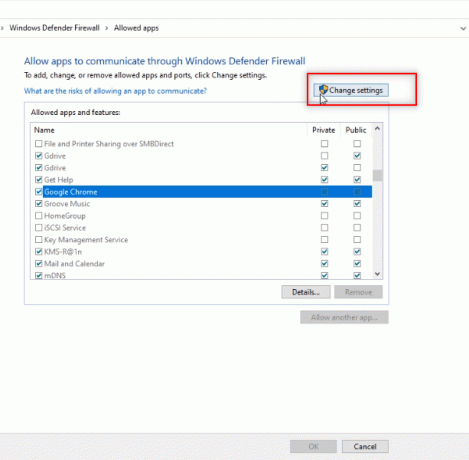
5. Сада тражи Гоогле Цхроме апликација на листи. Уверите се да су кутије поред Гоогле Цхроме означени су, што означава да је апликација дозвољена на вашем рачунару.
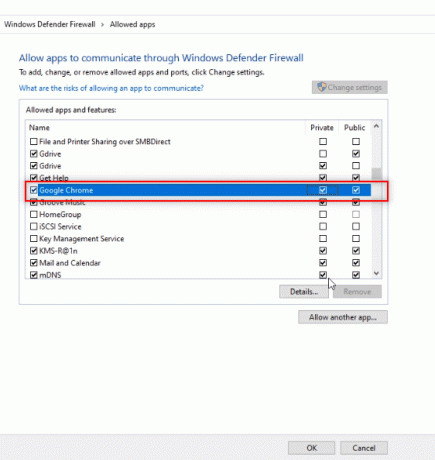
6. Кликните на У реду дугме за омогућавање Гоогле Цхроме на вашем рачунару.
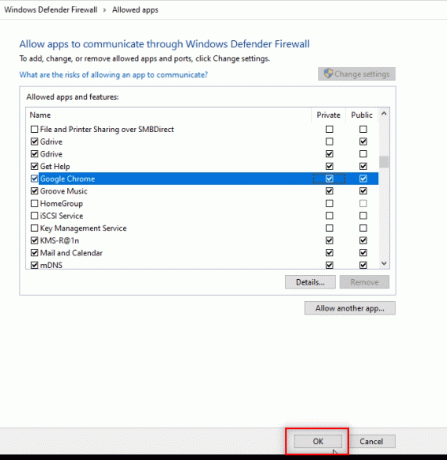
Такође прочитајте: Како онемогућити „Видео је паузиран. Наставите да гледате“ на ИоуТубе-у
Метод 7: Додајте изузетак порта
Пошто није препоручљиво да искључите заштитни зид на рачунару, можете дати изузетак Телеграм вебу тако што ћете пратити доле наведене кораке. Можете да пратите било коју од доле наведених опција или обе да бисте решили проблем да Телеграм Веб не ради.
Белешка: Додавање изузетка порта омогућава вашем рачунару да се повеже на ХТТП сервер.
Опција И: Додајте изузеће портова у заштитни зид
1. Лансирање Контролна табла као што је урађено у претходној методи.
2. Комплет Виев би као што Категорија, и кликните на Систем и безбедност опција.

3. Кликните на Заштитни зид Виндовс Дефендер у следећем прозору.

4. Кликните на Напредна подешавања опција.

5. У следећем прозору изаберите Унутрашња правила опција.
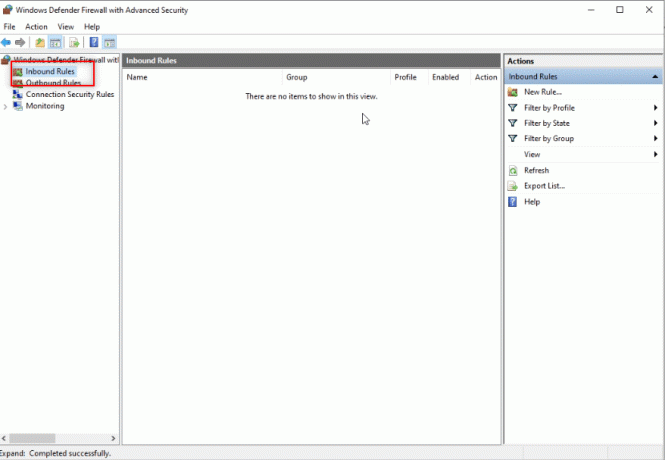
6. У десном окну прозора кликните на Ново правило… опција.
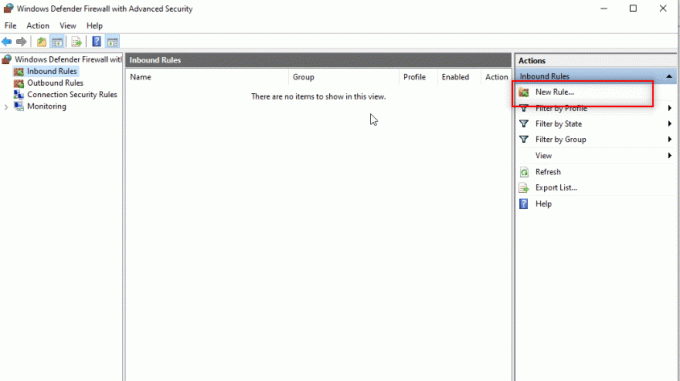
7. Изаберите Лука у следећем прозору и кликните на Следећи.

8. Изаберите ТЦП под питањем Да ли ово правило важи за ТЦП или УДП?

9. У следећем питању, Да ли се ово правило примењује на све локалне портове или одређене локалне портове? Кликните на Специфични локални портови од понуђених опција.

10. Унесите вредност 443 у бару предвиђеном поред Специфични локални портови и кликните Следећи.
Белешка: Рачунари користе локални порт 443 за преусмеравање мрежног саобраћаја.
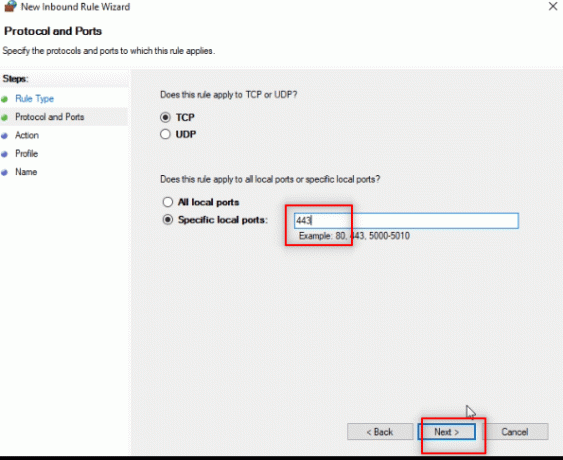
11. Изаберите опцију Дозволите везу и кликните на Следећи у следећем прозору.

12. Означите сва поља поред опција, Домен, приватни и Јавно на листи и кликните на Следећи дугме.
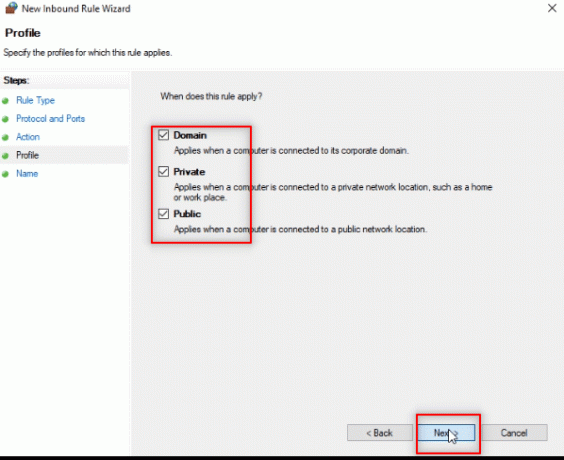
13. Ентер ТВ као назив правила на пруженој траци и кликните на Заврши дугме за завршетак процеса.
Белешка: У сврху објашњења, име ТВ је изабран. Можете именовати правило како вам одговара.
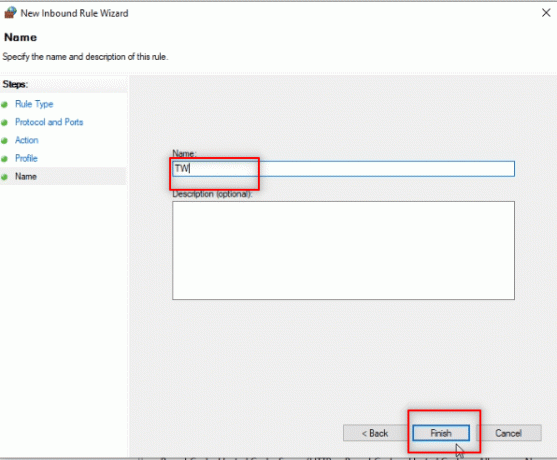
14. Сада, уверите се да је правило ТВ се додаје у прозор Инбоунд Рулес.

Опција ИИ: Додајте изузетак порта у Антивирус (ако је применљиво)
Кораци и процедура у наставку могу се разликовати у зависности од антивирусног софтвера који користите. Дакле, следите ове кораке да бисте додали изузетак порта у Антивирус и решили проблем да се Телеграм Веб не повезује или не ради.
1. притисните Виндовс кључ и отворите Подешавања апликацију на вашем рачунару.
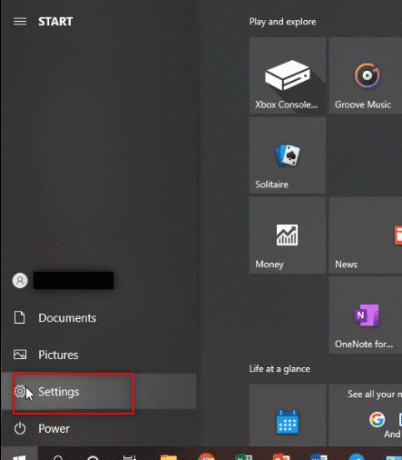
2. Кликните на Ажурирање и безбедност опција.
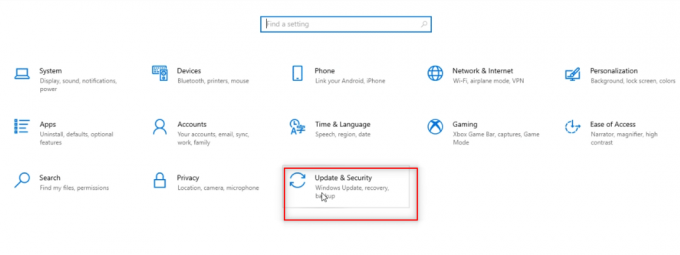
3. У левом окну следећег прозора кликните на Виндовс безбедност опција.

4. Кликните на Отворите Виндовс безбедност дугме.

5. Кликните на Заштита од вируса и претњи опцију у левом окну новог прозора.
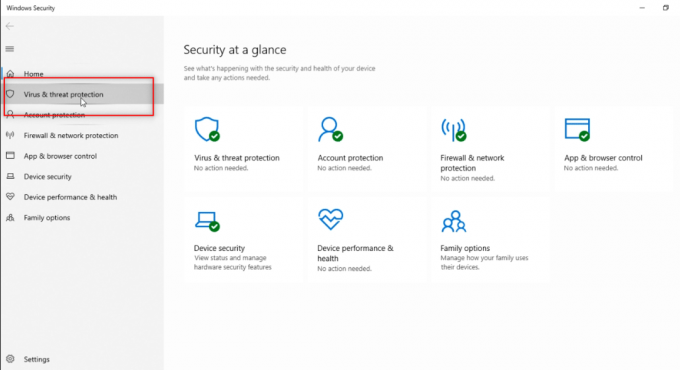
6. Кликните на Отворите апликацију опција доступна под детаљима антивирусног програма.

7. У антивирусном софтверу кликните на Подешавања опција доступна на врху екрана.
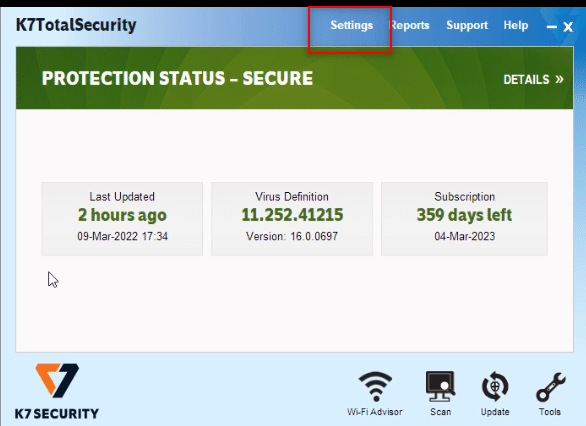
8. Кликните Мрежне везе испод опцију Заштитни зид.
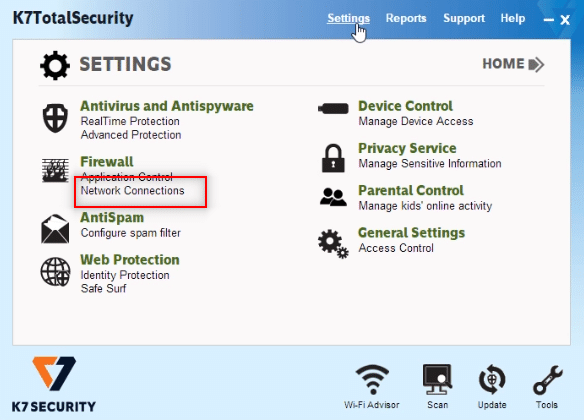
9. Иди на Изузеци картицу у следећем прозору.
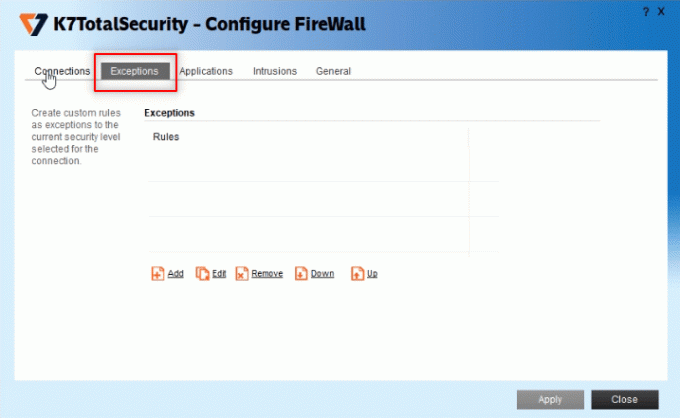
10. Кликните на Додати дугме за додавање изузетка порта.
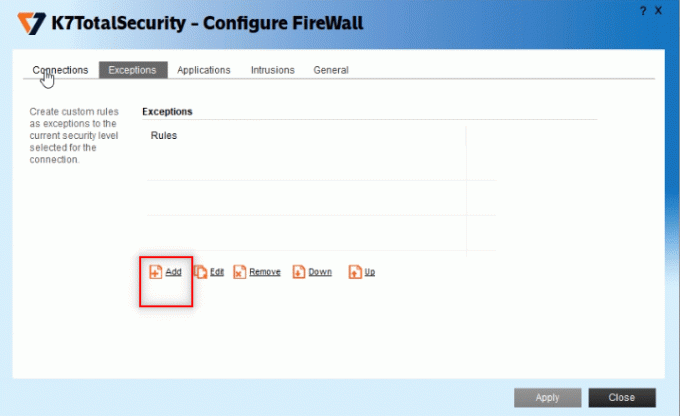
11. Под Кратак опис овог правила, тип тв да бисте подесили име правила.
Белешка: У сврху објашњења, име тв је изабран.
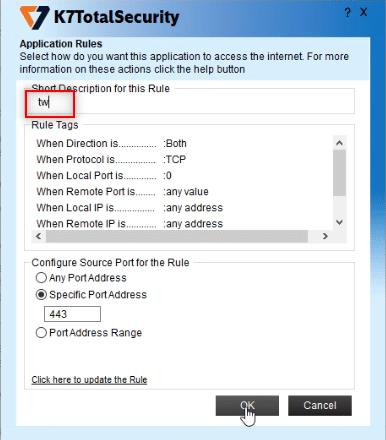
11. Кликните Када је локална лука… опис у листи.
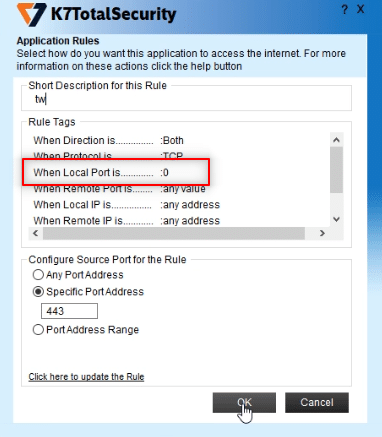
12. Изаберите Специфична адреса порта у опцијама за конфигурисање и унесите вредност порта за 443. Сада, кликните на У реду.
Белешка: Рачунари користе локални порт 443 за преусмеравање мрежног саобраћаја.

13. Кликните на Применити дугме да примените промене и кликните Близу.

Такође прочитајте:Како упутити видео позиве на Телеграму
Метод 8: Пребаците се на апликацију Телеграм за десктоп рачунаре
Ако ниједан од доступних метода не функционише на вашем рачунару, можете покушати да пређете на коришћење апликације Телеграм Десктоп на рачунару. Апликација не би имала проблема у поређењу са Телеграм вебом.
1. Преузмите апликацију са званични сајт Телеграма.
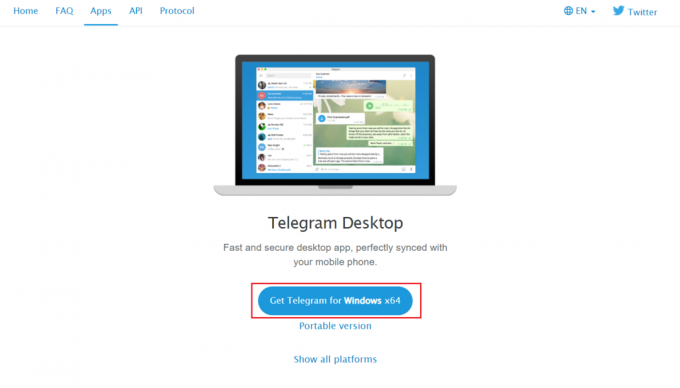
2. Покрените преузету датотеку за подешавање и Изаберите језик за подешавање затим кликните У реду.

3. Изаберите Локација одредишта и кликните на Следећи дугме.

4. Изаберите фолдер менија Старт и кликните на Следећи.
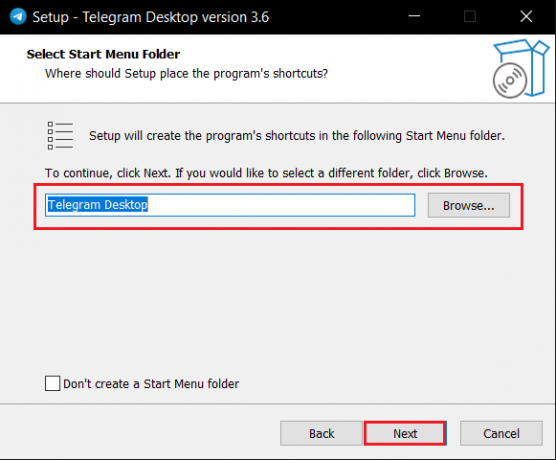
5. Проверите Направите пречицу на радној површини опцију и кликните на Следећи.
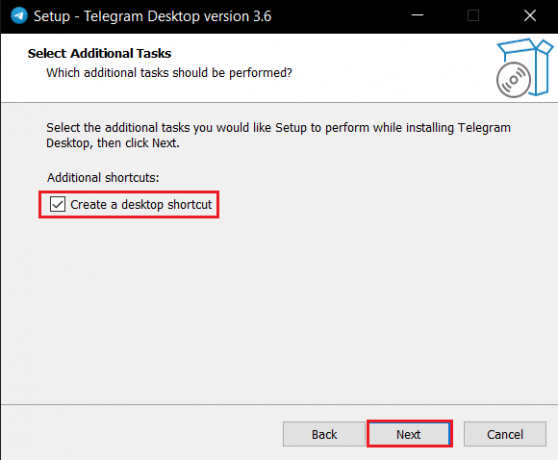
6. Коначно након инсталације, кликните на Заврши дугме.
Метод 9: Контактирајте подршку Телеграма
Ако не можете да користите Телеграм Веб иако сте испробали све методе, можете контактирати Телеграм тим за подршку. Можете оставити поруку на било којој њиховој платформи друштвених медија, као нпр Твиттер.
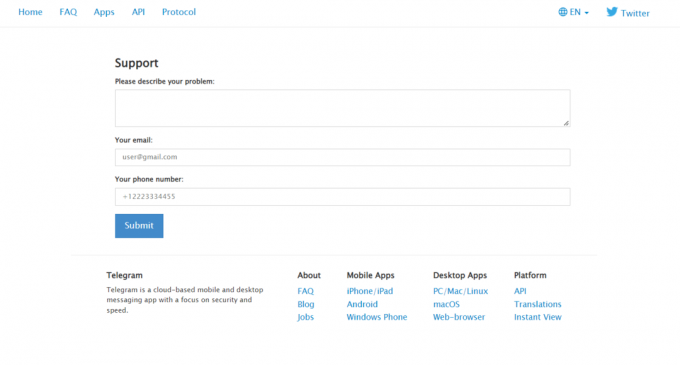
Препоручено:
- Како штампати велике слике на више страница у оперативном систему Виндовс 11
- Како да укључите Мицрософт Оутлоок Дарк Моде
- Како избрисати Гоогле налог из Цхроме-а
- Поправите Снапцхат да не учитава приче
Надамо се да је овај чланак био од помоћи и да сте успели да поправите Телеграм Веб не ради. Слободно оставите своје драгоцене предлоге и упите у одељку Коментари. Такође, реците нам шта следеће желите да научите.



